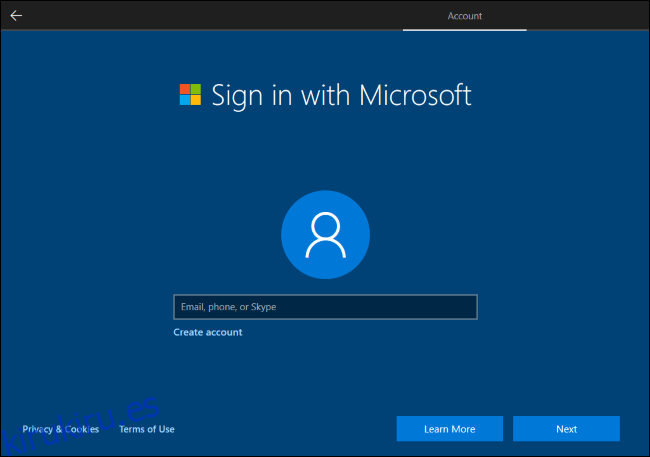Windows 10 Home ahora te obliga a iniciar sesión con una cuenta de Microsoft, a menos que te desconectes de Internet primero. Microsoft siempre ha querido que inicie sesión con una cuenta de Microsoft, pero ahora va aún más lejos.
La opción de iniciar sesión con una cuenta clásica de Windows local siempre estuvo bastante oculta detrás de una opción de «Cuenta sin conexión». Ahora, hemos confirmado que desapareció por completo del proceso de configuración de Windows 10.
Tabla de contenido
Cómo Windows 10 Home fuerza una cuenta de Microsoft
Las capturas de pantalla de este artículo se tomaron durante la instalación de Windows 10 versión 1903 Home; esa es la versión estable actual de Windows 10, también conocida como Actualización de mayo de 2019.
Durante el proceso de configuración por primera vez, ya sea después de instalar Windows 10 usted mismo o mientras configura una nueva PC con Windows 10, ahora se le solicita «Iniciar sesión con Microsoft» y no hay opciones alternativas.
En Windows 10 Professional, se informa que hay una opción de «Unión de dominio en su lugar» que creará una cuenta de usuario local. Pero eso es solo en Windows 10 Professional. Windows 10 Home no tiene esta opción en absoluto.
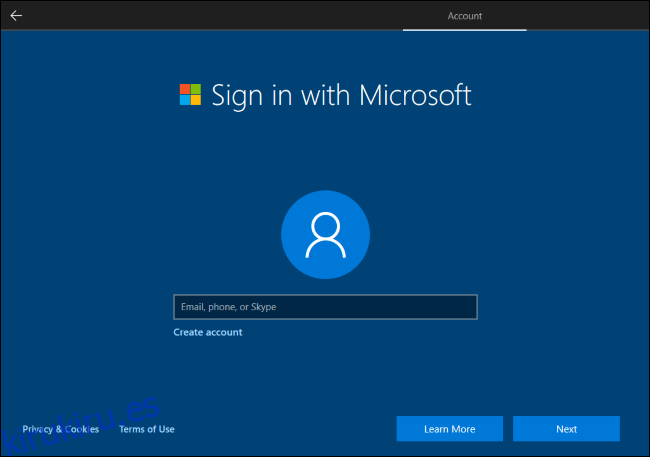
Si intenta hacer clic en «Siguiente» o «Crear cuenta», Windows 10 le pedirá «una dirección de correo electrónico, un número de teléfono o un nombre de Skype válidos». No hay forma aparente de evitarlo.
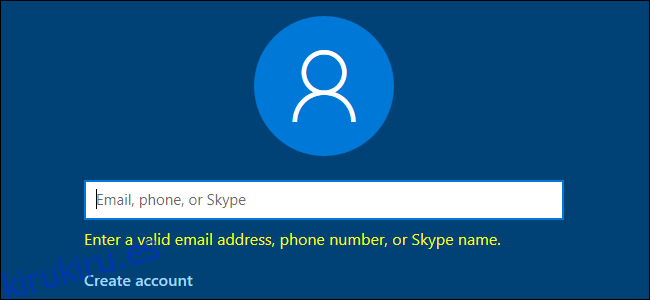
Puede hacer clic en «Más información» para encontrar más información sobre el proceso de creación de la cuenta. Si lo hace, la instalación de Windows 10 dice que así es como puede evitar iniciar sesión con una cuenta de Microsoft:
Si prefiere no tener una cuenta de Microsoft asociada a su dispositivo, puede eliminarla. Termine de pasar por la configuración de Windows, luego seleccione el botón Inicio y vaya a Configuración> Cuentas> Su información y seleccione Iniciar sesión con una cuenta local.
Así es, si no desea una cuenta de Microsoft, Microsoft dice que debe iniciar sesión con una de todos modos y luego eliminarla más tarde. Windows 10 no ofrece ninguna opción para crear una cuenta local desde el proceso de configuración.
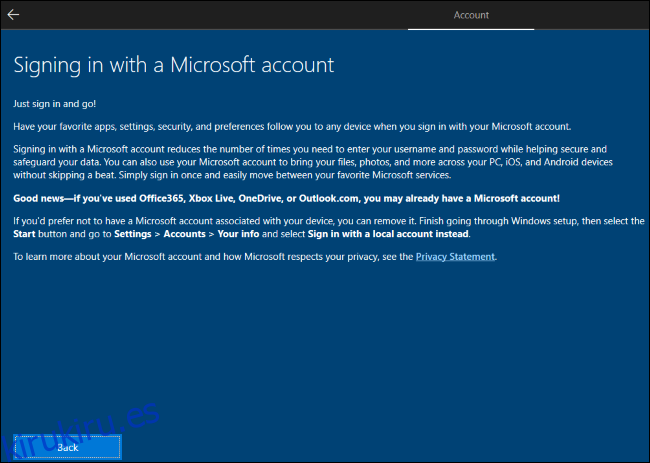
Cómo crear una cuenta de usuario local en su lugar
Afortunadamente, hay una forma oculta de este proceso en Windows 10 Home: puede desconectar su computadora de la red.
Si tiene una computadora con un cable Ethernet, desconéctela. Si está conectado a Wi-Fi, desconéctese.
Después de hacerlo, intente crear una cuenta de Microsoft y verá un mensaje de error «Algo salió mal». Luego puede hacer clic en «Omitir» para omitir el proceso de creación de la cuenta de Microsoft.
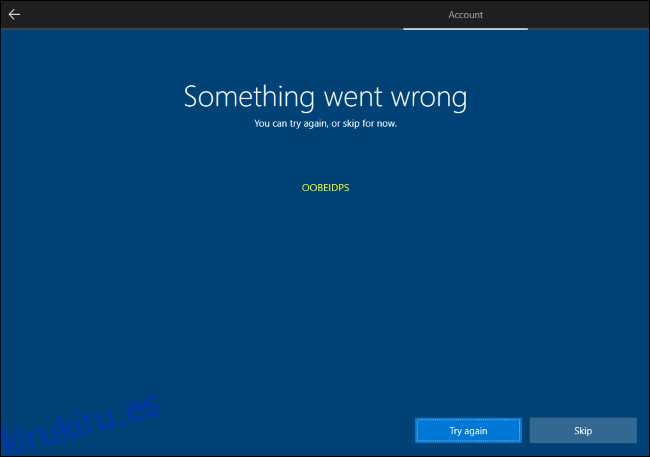
Una vez que haya omitido la creación de la cuenta de Microsoft, el antiguo «¿Quién va a usar esta PC?» aparecerá la pantalla. Ahora puede crear una cuenta sin conexión e iniciar sesión en Windows 10 sin una cuenta de Microsoft; la opción estuvo ahí todo el tiempo.
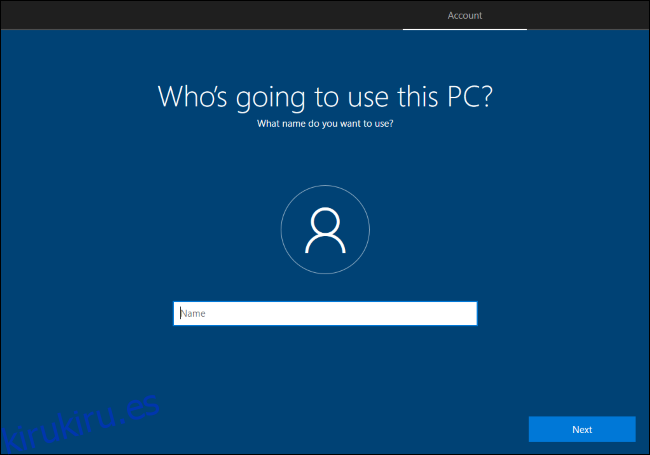
Incluso si tiene una computadora portátil con Wi-Fi, Windows 10 le pide que se conecte a su red inalámbrica antes de llegar a esta parte del proceso. La mayoría de las personas se conectarán a la red y pensarán que se requiere una cuenta de Microsoft.
Quizás una versión futura de Windows 10 se negará a permitir la creación de cuentas hasta que esté conectado a Internet. «Después de todo», podría decir Microsoft, «la telemetría muestra que la mayoría de las personas simplemente crean cuentas de Microsoft».
Este es otro patrón oscuro de la compañía que nos trajo «Actualice ahora o actualice esta noche» durante el período de actualización gratuita de Windows 10.